ZUS RZA to imienny raport o należnych składkach na ubezpieczenie zdrowotne. Stanowi on załącznik do formularza ZUS DRA - Deklaracja rozliczeniowa.
Formularz ZUS RZA zobowiązany jest wypełnić płatnik składek w odniesieniu do osób podlegających wyłącznie ubezpieczeniu zdrowotnemu. Formularza ZUS RZA nie stosuje się w odniesieniu do osób podlegających ubezpieczeniom społecznym (obowiązkowo lub dobrowolnie).
Po wejściu do menu Dokumenty/Dokumenty ZUS/RZA możemy utworzyć dokumenty rozliczeniowe ZUS RZA - w zakładce "Zbiorczo" klikamy na ikonę ![]() .
.
Pojawi się okno dialogowe, w którym definiujemy, czy ma powstać:
| • | deklaracja pusta, do której następnie wybierzemy pracowników. |
| • | automatycznie wygenerowana zawartość paczki. Ten tryb uwzględnia wszystkich pracowników: posiadających umowę cywilną oraz objętych tylko ubezpieczeniem zdrowotnym (decyduje o tym ustawienie schematu ubezpieczenia w menu Kartoteki/Kartoteka osobowa/Dane ubezpieczeniowe). Automatycznie zostaną wygenerowane wszystkie osoby, które mają naliczone w tym okresie pieniądze! Przy tym rozwiązaniu dodatkowo możemy zaznaczyć opcje: |
| 1. | uwzględniania pracowników archiwalnych - jeśli z jakiś przyczyn musimy zrobić zaległe dokumenty dla osób już przeniesionych do Archiwum; |
| 2. | wyłączenia z generacji dokumentów "0" - tzn. takich, w których każda składka jest zerowa. |
Poza tym w oknie dialogowym definiujemy miesiąc i rok, których dotyczy tworzona deklaracja:
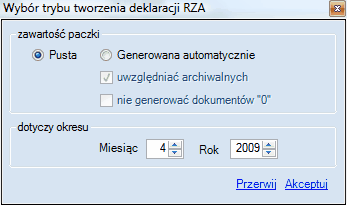
W tabeli okna głównego pojawi się nowy rekord - nowa deklaracja. W kolumnach tabeli (dostępnych do pokazania/ukrycia na ekranie w menu kontekstowym) można odczytać: Numer raportu, Okres rozliczeniowy, Data wypełnienia, Symbol wersji, Wysłana do e-Płatnik:

Zazwyczaj korzysta się z generacji automatycznej, dzięki której tworzona jest deklaracja danego typu zbiorczo dla wszystkich pracowników posiadających naliczone pieniądze i tylko ubezpieczenie zdrowotne !
Jeśli wybraliśmy opcję zawartości paczki ![]() , to w następnym kroku należy dodać do niej właściwych pracowników. Operacji tej dokonujemy w środkowej zakładce podokna zatytułowanej "Specyfikacja" (rozdziały III-XII).
, to w następnym kroku należy dodać do niej właściwych pracowników. Operacji tej dokonujemy w środkowej zakładce podokna zatytułowanej "Specyfikacja" (rozdziały III-XII).
Po naciśnięciu na ikonę ![]() i potwierdzeniu dodania nowej pozycji, wyświetli się okno wyboru pracownika według działów, gdzie zaznaczamy pola wyboru przy interesujących nas nazwiskach:
i potwierdzeniu dodania nowej pozycji, wyświetli się okno wyboru pracownika według działów, gdzie zaznaczamy pola wyboru przy interesujących nas nazwiskach:
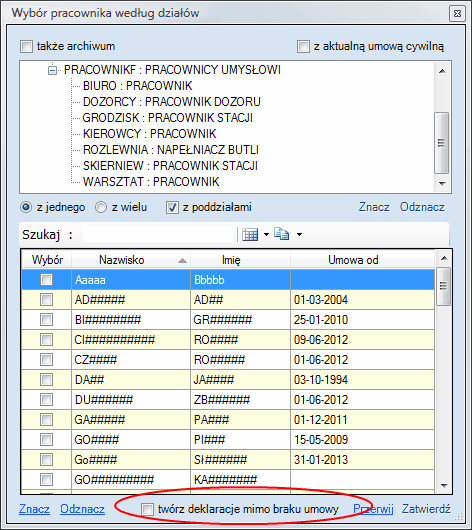
Uwaga
Pracownicy, którzy nie posiadają podpisanych umów, mimo dodania nie zostaną uwzględnieni na deklaracji. Jednak jeśli zachodzi potrzeba utworzenia mimo wszystko deklaracji RCA, należy po wybraniu pracownika zaznaczyć funkcję twórz deklarację mimo braku umowy.
Po kliknięciu na link ![]() , program wygeneruje dla wybranych osób deklaracje. Dla każdej z tych osób możemy odczytać szereg informacji istotnych dla danej deklaracji np. Kod tytułu ubezpieczenia (pobierany ze sporządzonej dla pracownika deklaracji zgłoszeniowej ZUA lub ZZA), Podstawa, Składka - w kolumnach tabeli Specyfikacji (dostępnych do pokazania/ukrycia na ekranie w menu kontekstowym):
, program wygeneruje dla wybranych osób deklaracje. Dla każdej z tych osób możemy odczytać szereg informacji istotnych dla danej deklaracji np. Kod tytułu ubezpieczenia (pobierany ze sporządzonej dla pracownika deklaracji zgłoszeniowej ZUA lub ZZA), Podstawa, Składka - w kolumnach tabeli Specyfikacji (dostępnych do pokazania/ukrycia na ekranie w menu kontekstowym):
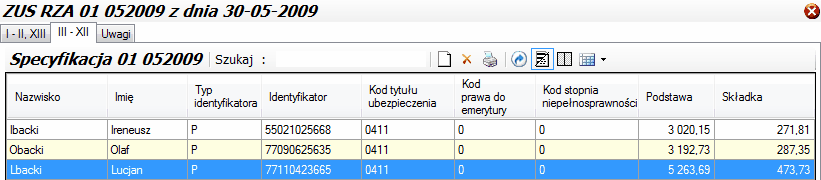
Będąc w zakładce "Specyfikacja", dla zaznaczonego pracownika, w oknie jeszcze niższego rzędu możemy sprawdzić i uzupełnić podrozdziały deklaracji, które są rozbudowane:
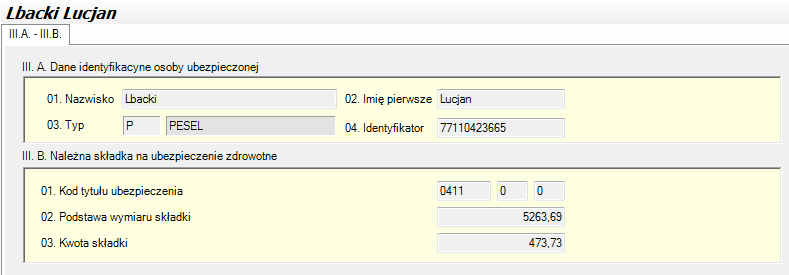
Sprawdzamy poprawność danych ubezpieczeniowych dostępne w polach tylko do odczytu (zostały pobrane z deklaracji zgłoszeniowych oraz rachunków za dany miesiąc dla danego pracownika). W przypadku niezgodności należy poprawki nanieść w miejscach źródłowych i ponownie wygenerować dokument lub ewentualnie poprawki w tych polach nanieść po wyeksportowaniu, w programie "Płatnik".
Zakładka pierwsza formularza obejmująca rozdziały I-II, XIII dotyczy danych płatnika składek i nie posiada dodatkowych podokien. W rozdziałach I, II sprawdzamy poprawność pól tylko do odczytu. W rozdziale XIII wpisujemy datę wypełnienia korzystając z pola daty:
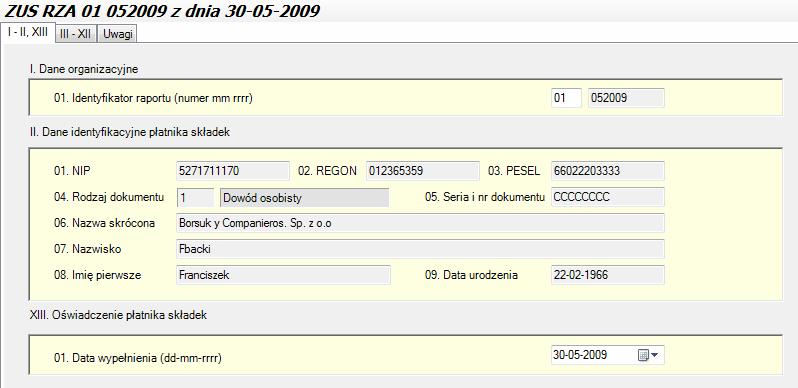
Ostatnia zakładka "Uwagi" jest czystym arkuszem. Można w niej zamieszczać własne zapiski.
W drugiej zakładce okna głównego "Indywidualnie" istnieje możliwość obejrzenia dla każdego pracownika (podświetlonego w oknie będącym kontrolką wyboru pracownika z działu) wykazu wszystkich stworzonych deklaracji ZUS RZA (w podoknie) oraz w jeszcze niższym oknie: szczegółów wybranej deklaracji:
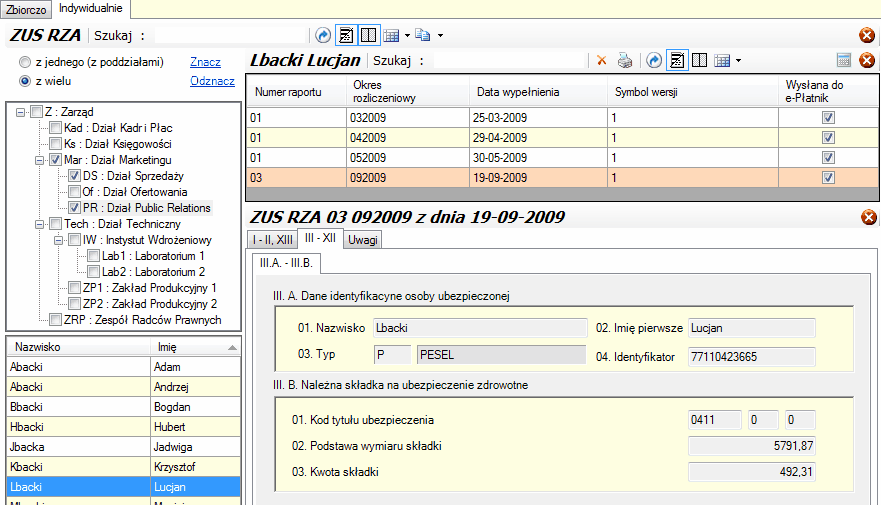
Utworzone i wypełnione w ten sposób dokumenty zgłoszeniowe eksportujemy do programu 'Płatnik". Operacji dokonujemy w kilku krokach. Korzystając z dostępnych funkcji pomocniczych:
| • | "emisja do modułu e-Płatnik F4" lub |
| • | "emisja z przełączeniem do modułu e-Płatnik CTRL+F4" |
eksportujemy zaznaczone deklaracje do modułu e-Płatnik w naszym programie, gdzie tworzymy z nich paczki, które następnie możemy wczytać w programie 'Płatnik'.
W tabeli głównej, w kolumnie "Wysłana do e-Płatnik" deklaracje już wyeksportowane do modułu e-Płatnik są oznakowane polem wyboru ![]() .
.
Przed wydrukowaniem wersji roboczej danego dokumentu, po wybraniu funkcji "Drukuj Ctrl+P" (z menu kontekstowego, skrót klawiszowy [CTRL]+[P], ikona ![]() ) możemy wejść w podgląd wydruku:
) możemy wejść w podgląd wydruku:
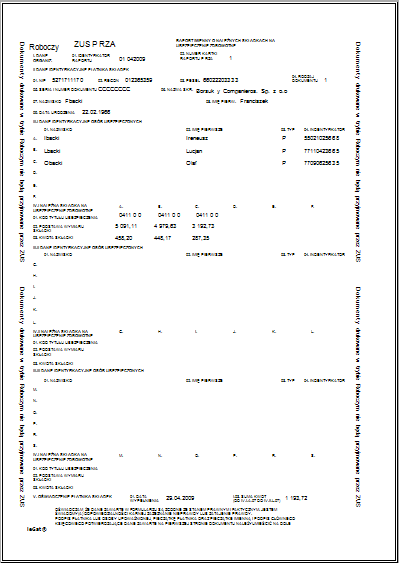
UWAGA !
W celu uniknięcia pomyłki z wydrukiem oryginału 'Płatnika' - po prawej i lewej stronie na wydruku z programu 'CPW' znajduje się adnotacja: "Dokumenty drukowane w trybie roboczym nie będą przyjmowane przez ZUS".